在日常使用电脑的过程中,我们经常会打开、编辑和保存各种文件,有时候我们可能会因为一些私密或者不再需要的文件而希望删除它们。在Windows 11系统中,删除最近打开的文档使用记录是一个常见的操作。通过清除这些记录,我们可以保护个人隐私并确保电脑操作的安全性。接下来让我们一起探讨如何在Win11系统中删除最近打开的文档使用记录。
**一、Windows系统操作**
1. **通过Word界面删除**:
- 打开Word软件,点击左上角的“文件”选项卡。
- 在左侧菜单中选择“打开”,右侧会显示“最近”一栏,列出了最近使用的文档。
- 将鼠标悬停在想要删除的文档上,右侧会出现一个小叉号(×)或“清除”按钮,点击即可删除该记录。
- 若要删除所有记录,可以点击“清除已取消固定的项目”或类似选项。具体名称可能因Word版本而异。
2. **通过文件资源管理器删除**:
- 打开文件资源管理器(即“我的电脑”或“此电脑”)。
- 在左侧导航栏中找到并点击“快速访问”或“最近使用的文件”。
- 在这里,你可以找到Word文档及其他类型文件的最近使用记录。
- 右键点击想要删除的Word文档,选择“从快速访问中删除”或类似选项。
**二、Mac系统操作**
Mac用户删除Word最近使用文档的方法略有不同:
1. **通过Word界面删除**:
- 打开Word,点击屏幕左上角的Word图标(通常显示为“Microsoft Word”)。
- 在下拉菜单中选择“最近使用”,这里列出了最近打开的文档。
- 将鼠标悬停在要删除的文档上,会出现一个“移除”选项,点击即可。
- 若要清除所有记录,可能需要通过Word的偏好设置进行更详细的调整。
2. **通过Finder删除**:
- 打开Finder,点击屏幕顶部的“前往”菜单,选择“最近使用”。
- 在这里,你可以看到包括Word文档在内的所有最近使用文件的列表。
- 右键点击想要删除的Word文档,选择“从边栏中移除”或类似选项。但这通常不会从Word的最近列表中删除。
以上就是win11删除文件使用记录的全部内容,有遇到相同问题的用户可参考本文中介绍的步骤来进行修复,希望能够对大家有所帮助。